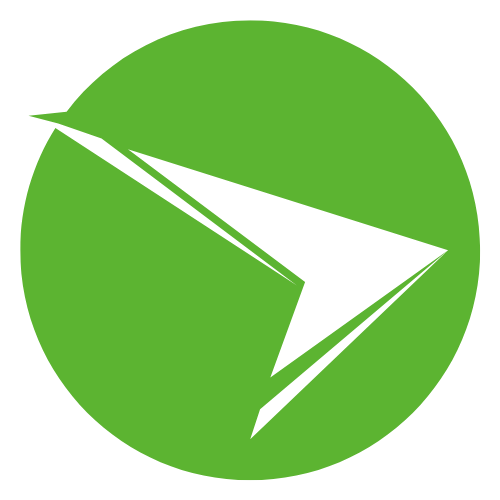V dnešnej dobe, keď sa technológie neustále vyvíjajú a menia, sa môže zdať, že klasické CD-ROM-ky sú už dávno minulosťou. Avšak, pre mnohých používateľov Linuxu zostávajú virtuálne CD-ROM-ky neoceniteľným nástrojom. Či už potrebujete nainštalovať starší softvér, zachovať dôležité dáta alebo jednoducho experimentovať s rôznymi distribúciami, virtuálna CD-ROM-ka vám poskytne flexibilitu a pohodlie, ktoré fyzické médiá jednoducho nemôžu ponúknuť.
Čo je virtuálna CD-ROM-ka?
Virtuálna CD-ROM-ka je v podstate softvérová emulácia fyzickej CD-ROM mechaniky. Namiesto vkladania fyzického disku do počítača vytvoríte obraz disku (ISO súbor) a ten potom „pripojíte“ k vášmu systému. Váš operačný systém s týmto virtuálnym diskom pracuje rovnako, ako by to robil s fyzickým médiom.
Táto technológia prináša množstvo výhod:
- Rýchlosť: Prístup k dátam je oveľa rýchlejší ako pri fyzickom disku.
- Pohodlie: Nemusíte hľadať a vkladať fyzické disky.
- Úspora miesta: Stovky CD môžete mať uložené ako ISO súbory na jednom pevnom disku.
- Ochrana dát: Originálne disky môžete bezpečne uložiť a pracovať len s ich obrazmi.
Ako vytvoriť virtuálnu CD-ROM-ku v Linuxe
Vytvorenie virtuálnej CD-ROM-ky v Linuxe je prekvapivo jednoduché. Existuje niekoľko metód, ale najčastejšie sa používajú tieto dva prístupy:
- Použitie príkazu mount
- Využitie loopback zariadenia
Pozrime sa bližšie na oba tieto spôsoby.
Metóda 1: Použitie príkazu mount
Táto metóda je jednoduchá a priamočiara. Potrebujete len ISO obraz disku a práva superužívateľa (root).
- Najprv vytvorte adresár, kam chcete disk pripojiť:
sudo mkdir /mnt/virtualcd- Potom použite príkaz mount na pripojenie ISO obrazu:
sudo mount -o loop /cesta/k/vasmu/obrazu.iso /mnt/virtualcd- Teraz môžete pristupovať k obsahu virtuálnej CD-ROM-ky cez adresár
/mnt/virtualcd. - Keď skončíte, odpojte virtuálny disk príkazom:
sudo umount /mnt/virtualcdMetóda 2: Využitie loopback zariadenia
Táto metóda poskytuje viac kontroly a je užitočná, ak potrebujete pracovať s viacerými virtuálnymi diskami súčasne.
- Najprv vytvorte loopback zariadenie:
sudo losetup /dev/loop0 /cesta/k/vasmu/obrazu.iso- Potom pripojte toto zariadenie:
sudo mount /dev/loop0 /mnt/virtualcd- Po skončení práce odpojte disk a uvoľnite loopback zariadenie:
sudo umount /mnt/virtualcd
sudo losetup -d /dev/loop0Obe tieto metódy sú efektívne a spoľahlivé. Výber závisí od vašich konkrétnych potrieb a preferencií.
Výhody používania virtuálnych CD-ROM-iek
Používanie virtuálnych CD-ROM-iek prináša množstvo výhod, ktoré ocenia nielen bežní používatelia, ale aj systémoví administrátori a vývojári. Tu je niekoľko kľúčových benefitov:
- Rýchlosť a efektivita: Prístup k dátam na virtuálnej CD-ROM-ke je výrazne rýchlejší ako pri fyzickom disku. Neexistuje žiadne mechanické oneskorenie spojené s roztáčaním disku alebo pohybom čítacej hlavy.
- Úspora priestoru: Namiesto skladovania stoviek fyzických diskov môžete mať tisíce ISO obrazov uložených na jednom pevnom disku.
- Ochrana originálnych médií: Používaním virtuálnych kópií chránite svoje originálne disky pred poškodením alebo opotrebovaním.
- Flexibilita: Môžete ľahko prepínať medzi rôznymi „diskami“ bez potreby fyzickej výmeny médií.
- Kompatibilita: Virtuálne CD-ROM-ky sú ideálne pre prácu so starším softvérom, ktorý môže vyžadovať prítomnosť CD.
- Ekologický aspekt: Znižuje sa potreba výroby fyzických médií, čo má pozitívny dopad na životné prostredie.
- Jednoduchá záloha: ISO obrazy sa dajú ľahko zálohovať a prenášať medzi rôznymi zariadeniami.
Praktické využitie virtuálnych CD-ROM-iek
Virtuálne CD-ROM-ky majú široké spektrum využitia. Tu sú niektoré z najčastejších scenárov:
- Inštalácia operačných systémov: Môžete ľahko vyskúšať rôzne Linux distribúcie bez potreby vypaľovania fyzických diskov.
- Testovanie softvéru: Vývojári môžu rýchlo testovať svoje aplikácie v rôznych prostrediach.
- Archivácia: Dôležité dáta môžete archivovať vo forme ISO obrazov, čo uľahčuje ich správu a prístup k nim.
- Emulácia starších systémov: Virtuálne CD-ROM-ky sú neoceniteľné pri práci so starším hardvérom alebo softvérom, ktorý vyžaduje prítomnosť CD.
- Vzdialená správa: Systémoví administrátori môžu ľahko poskytovať prístup k softvéru alebo dátam cez sieť bez potreby fyzickej distribúcie médií.
Porovnanie virtuálnych a fyzických CD-ROM-iek
Pre lepšie pochopenie výhod virtuálnych CD-ROM-iek sa pozrime na porovnanie s ich fyzickými náprotivkami:
| Aspekt | Virtuálna CD-ROM-ka | Fyzická CD-ROM-ka |
|---|---|---|
| Rýchlosť prístupu | Veľmi vysoká | Obmedzená mechanickými faktormi |
| Životnosť | Neobmedzená (pri správnom zálohovaní) | Obmedzená, podlieha fyzickému opotrebovaniu |
| Kapacita úložiska | Tisíce „diskov“ na jednom HDD | Obmedzená fyzickým priestorom |
| Flexibilita použitia | Vysoká, ľahká výmena | Nižšia, vyžaduje fyzickú manipuláciu |
| Kompatibilita | Univerzálna v rámci OS | Môže byť obmedzená hardvérom |
| Ekologický dopad | Minimálny | Vyšší (výroba plastov, doprava) |
Tipy pre efektívne používanie virtuálnych CD-ROM-iek
Aby ste maximálne využili potenciál virtuálnych CD-ROM-iek, tu je niekoľko užitočných tipov:
- Organizujte svoje ISO súbory: Vytvorte si prehľadný systém adresárov pre vaše ISO obrazy. Môžete ich kategorizovať podľa typu (OS, aplikácie, dáta) alebo podľa dátumu.
- Používajte popisné názvy: Dajte svojim ISO súborom jasné a popisné názvy, aby ste ľahko identifikovali ich obsah.
- Automatizujte proces: Vytvorte si skripty pre často používané operácie, ako je pripojenie alebo odpojenie virtuálnych diskov.
- Pravidelne zálohujte: Aj keď sú ISO súbory digitálne, nezabudnite ich pravidelne zálohovať, aby ste predišli strate dát.
- Využívajte nástroje pre správu: Existujú rôzne GUI nástroje, ktoré môžu uľahčiť prácu s virtuálnymi CD-ROM-kami, najmä ak s nimi pracujete často.
- Sledujte využitie priestoru: ISO súbory môžu byť veľké, preto pravidelne kontrolujte, či nemáte na disku zbytočné alebo duplicitné obrazy.
- Experimentujte s kompresiou: Niektoré systémy umožňujú pracovať s komprimovanými ISO obrazmi, čo môže ušetriť miesto na disku.
Bezpečnostné aspekty virtuálnych CD-ROM-iek
Pri práci s virtuálnymi CD-ROM-kami je dôležité myslieť aj na bezpečnosť:
- Overujte zdroje: Sťahujte ISO súbory len z dôveryhodných zdrojov, aby ste predišli infikovaniu systému malvérom.
- Používajte antivírusový softvér: Pravidelne kontrolujte svoje ISO súbory antivírusovým programom.
- Obmedzujte prístupové práva: Pri pripájaní virtuálnych diskov dbajte na správne nastavenie prístupových práv, aby ste zabránili neoprávnenému prístupu.
- Šifrujte citlivé dáta: Ak vaše ISO súbory obsahujú citlivé informácie, zvážte ich šifrovanie.
Často kladené otázky (FAQ)
Aby sme vám pomohli lepšie pochopiť a využívať virtuálne CD-ROM-ky, pripravili sme odpovede na niekoľko často kladených otázok:
Q: Môžem vytvoriť virtuálnu CD-ROM-ku z fyzického disku?
A: Áno, môžete. Na vytvorenie ISO obrazu z fyzického CD použite nástroj ako dd alebo cat:
dd if=/dev/cdrom of=/cesta/k/obrazu.iso bs=2048 conv=noerror,syncQ: Ako môžem skontrolovať, či je virtuálna CD-ROM-ka správne pripojená?
A: Použite príkaz mount bez parametrov. Mali by ste vidieť váš ISO súbor v zozname pripojených zariadení.
Q: Je možné zapisovať na virtuálnu CD-ROM-ku?
A: Štandardne sú virtuálne CD-ROM-ky pripojené v režime iba na čítanie. Ak potrebujete zapisovať, musíte vytvoriť zapisovateľný obraz disku a použiť špeciálne nástroje.
Q: Aký je rozdiel medzi .iso a .img súbormi?
A: Oba formáty sú obrazy diskov, ale .iso je štandardizovaný formát pre CD/DVD, zatiaľ čo .img môže reprezentovať akýkoľvek typ disku alebo partície.
Q: Môžem pripojiť viacero virtuálnych CD-ROM-iek naraz?
A: Áno, môžete pripojiť toľko virtuálnych diskov, koľko potrebujete, pokiaľ máte dostatok voľných prípojných bodov a loopback zariadení.
Q: Ako môžem automaticky pripojiť virtuálnu CD-ROM-ku pri štarte systému?
A: Môžete pridať záznam do súboru /etc/fstab. Napríklad:
/cesta/k/obrazu.iso /mnt/virtualcd iso9660 loop,auto 0 0Q: Je možné vytvoriť virtuálnu CD-ROM-ku z adresára?
A: Áno, môžete použiť nástroj mkisofs na vytvorenie ISO obrazu z adresára:
mkisofs -o /cesta/k/novemu/obrazu.iso -J -R /cesta/k/adresaruNástroje pre prácu s virtuálnymi CD-ROM-kami
Existuje množstvo užitočných nástrojov, ktoré vám môžu uľahčiť prácu s virtuálnymi CD-ROM-kami v Linuxe. Tu je prehľad niektorých populárnych možností:
- AcetoneISO: Grafický nástroj pre správu ISO súborov, ktorý umožňuje jednoduché pripájanie, odpájanie a vytváranie obrazov diskov.
- Furius ISO Mount: Ľahký a jednoduchý nástroj s grafickým rozhraním pre pripájanie ISO súborov.
- GMount-ISO: Ďalší užívateľsky prívetivý GUI nástroj pre prácu s ISO súbormi.
- ISO Master: Umožňuje nielen pripájať, ale aj upravovať obsah ISO súborov.
- CDEmu: Emulátor CD/DVD zariadení, ktorý podporuje širokú škálu formátov obrazov diskov.
Tieto nástroje môžu výrazne zjednodušiť vašu prácu s virtuálnymi CD-ROM-kami, najmä ak s nimi pracujete často alebo preferujete grafické rozhranie pred príkazovým riadkom.
Pokročilé techniky práce s virtuálnymi CD-ROM-kami
Pre pokročilých používateľov existujú ďalšie zaujímavé možnosti a techniky:
- Vytváranie hybridných ISO obrazov: Tieto obrazy môžu byť použité ako bootovateľné USB kľúče aj ako virtuálne CD-ROM-ky.
- Práca s viacvrstvovými obrazmi: Niektoré nástroje umožňujú vytvárať a pracovať s obrazmi DVD, ktoré majú viacero vrstiev.
- Šifrovanie ISO súborov: Pre zvýšenú bezpečnosť môžete svoje ISO súbory šifrovať pomocou nástrojov ako LUKS.
- Streamovanie ISO súborov cez sieť: Môžete pripojiť ISO súbor, ktorý je uložený na vzdialenom serveri, pomocou protokolov ako NFS alebo SSHFS.
- Vytváranie vlastných Live CD: Môžete vytvoriť vlastnú distribúciu Linuxu a uložiť ju ako ISO súbor pre ľahkú distribúciu alebo testovanie.
Budúcnosť virtuálnych médií
Aj keď sa môže zdať, že fyzické médiá sú na ústupe, koncept virtuálnych CD-ROM-iek zostáva relevantný a pravdepodobne sa bude ďalej vyvíjať. Môžeme očakávať:
- Lepšiu integráciu s cloudovými službami: Pripájanie ISO súborov priamo z cloudových úložísk.
- Vylepšené bezpečnostné funkcie: Pokročilé šifrovanie a overovanie integrity pre ISO súbory.
- Vyššiu kompatibilitu: Podpora pre širšiu škálu formátov a lepšia integrácia s rôznymi operačnými systémami.
- Optimalizáciu pre virtuálne a kontajnerové prostredia: Lepšia podpora pre použitie v virtuálnych strojoch a kontajneroch.
Záverečné myšlienky
Virtuálne CD-ROM-ky sú fascinujúcim príkladom toho, ako softvérové riešenia môžu nielen nahradiť, ale aj vylepšiť fyzický hardvér. V Linuxovom prostredí poskytujú flexibilitu, efektivitu a možnosti, ktoré ďaleko presahujú schopnosti ich fyzických náprotivkov.
Či už ste systémový administrátor spravujúci veľké množstvo softvéru, vývojár testujúci aplikácie v rôznych prostrediach, alebo jednoducho nadšenec Linuxu, ktorý rád experimentuje s rôznymi distribúciami, virtuálne CD-ROM-ky vám môžu výrazne uľahčiť prácu a otvoriť nové možnosti.
Nezabudnite, že ako pri každej technológii, aj tu je kľúčom k úspechu prax a experimentovanie. Nebojte sa skúšať rôzne nástroje a techniky, aby ste našli tie, ktoré najlepšie vyhovujú vašim potrebám. S trochou cviku sa virtuálne CD-ROM-ky stanú neoceniteľnou súčasťou vášho linuxového arzenálu.
Tak smelo do toho! Vytvorte si svoju prvú virtuálnu CD-ROM-ku, experimentujte s rôznymi nástrojmi a objavujte nové možnosti, ktoré vám táto technológia ponúka. Virtuálny svet čaká na vaše objavovanie!
| Príkaz | Popis | Príklad použitia |
|---|---|---|
mount | Pripojí súborový systém | sudo mount -o loop obraz.iso /mnt/virtualcd |
umount | Odpojí súborový systém | sudo umount /mnt/virtualcd |
losetup | Nastaví a kontroluje loopback zariadenia | sudo losetup /dev/loop0 obraz.iso |
dd | Kopíruje a konvertuje dáta | dd if=/dev/cdrom of=obraz.iso bs=2048 conv=noerror,sync |
mkisofs | Vytvorí ISO 9660 obraz súborového systému | mkisofs -o novy_obraz.iso -J -R /cesta/k/adresaru |
Táto tabuľka poskytuje rýchly prehľad najdôležitejších príkazov, ktoré budete potrebovať pri práci s virtuálnymi CD-ROM-kami v Linuxe. Majte ju po ruke ako rýchlu referenčnú príručku pri vašich experimentoch a projektoch!